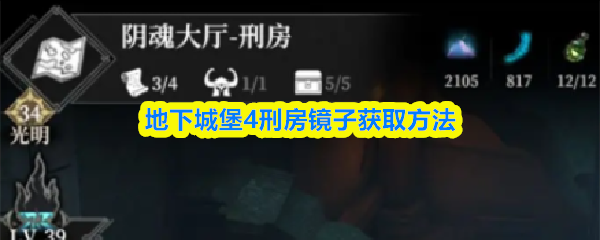Canva可画视频制作教程:三步掌握新手入门技巧

Canva可画这款在线设计工具操作简单却功能全面,不仅能帮你打造专业水准的平面设计作品,更能轻松创作出让人眼前一亮的视频内容。
精选适配模板
登录Canva可画平台后,首先要在海量模板库中挑选与你视频主题相匹配的设计模板。不论是商业宣传片、生活vlog还是艺术创作,都能找到合适的现成模板。这些精心设计的模板已经预设了完美的视觉结构、色彩搭配和背景音效,让你能够跳过繁琐的基础设置,直接开始创作。
个性化内容编辑
1. 素材更新:只需点击模板中的各个组件,就能轻松替换原本的图片和文字。你可以上传个人收藏的高清素材,也可以在Canva庞大的素材库中挑选海量免费资源。
2. 文字优化:根据实际需求调整字幕、标题等文本内容。Canva提供了多样化的文字样式选择,包括艺术字体、炫彩效果等,确保文字既能清晰传达信息,又能与整体视觉效果完美融合。
3. 丰富元素:通过添加各类装饰图形、动态贴纸等元素,为视频注入更多趣味性和视觉层次感,让整个作品更加鲜活灵动。
4. 画面校准:灵活调节视频的色彩饱和度、光线明暗等参数,确保每一帧画面都能达到最佳的视觉呈现效果。

增强视觉体验
1. 转场效果:在不同场景之间设置流畅自然的过渡效果,避免生硬的画面跳转,提升视频的观赏流畅度。
2. 动态效果:为静态元素添加适度的动画效果,比如柔和的渐显、巧妙的位移等,让整个视频充满生机与动感。
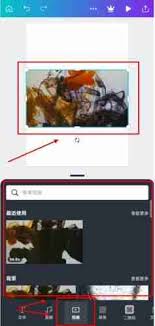
3. 声音配置:Canva内置庞大的音频资源库,你可以挑选契合视频基调的背景音乐,再配合恰到好处的环境音效,打造沉浸式的视听体验。
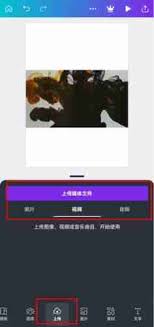
成品输出
完成全部编辑后,建议仔细预览视频效果,确保画面衔接流畅、字幕准确无误。确认无误后,选择适合的导出格式(如MP4高清格式)进行保存。Canva支持多种主流视频格式输出,方便你在不同社交平台分享展示。按照这些步骤操作,你就能用Canva可画轻松制作出专业级别的视频作品,完美呈现你的创意灵感。
免责声明
游乐网为非赢利性网站,所展示的游戏/软件/文章内容均来自于互联网或第三方用户上传分享,版权归原作者所有,本站不承担相应法律责任。如您发现有涉嫌抄袭侵权的内容,请联系youleyoucom@outlook.com。
同类文章
打印机广告关闭教程 - 新手简单设置指南
小白学习打印怎么关闭广告,在我的页面,点击顶部的设置图标,在设置页面,点击展开更多选项,在展开的选项中,点击推荐广告打开,在权限设置页面,点击推荐广告选项关闭。小白学习打印app广
韩剧盒子APP使用指南:安装与追剧全教程
韩剧盒子app怎么使用,用户在本站下载安装好app,打开app用户在首页中点击全网视频搜索栏,可以输入关键词来查找片源了,进入页面点击播放我们就能够直接观看了。韩剧盒子app使用说
手把手教你用打印App轻松打印照片
小白学习打印app怎么打印照片,小白学习打印app不仅可以打印学习资料和各种文本,还可以打印照片,下面,本文给大家介绍一下小白学习打印怎么打印照片。希望对大家有所帮助。小白学习打印
小白必看:轻松开启打印云存储服务的设置指南
小白学习打印云存储服务怎么开启,用户在本站下载安装小白学打印软件,打开软件首页后,进入我的板块点击设置,在隐私设置中开启云存储服务即可。小白学习打印app云存储服务开启设置:1、进
打印机怎么连接电脑?新手5步搞定打印设置
小白学打印怎么连接打印机,登录账号后,点击我的板块中的我的设备选项,进入添加设备页面,点击手动添加,如果你是使用的小白设备选择下方相应设备即可提示进行绑定,用户选择手动添加后选择下
热门推荐
热门教程
更多- 游戏攻略
- 安卓教程
- 苹果教程
- 电脑教程